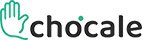A las 23:59 horas de este sábado 6 de abril se deberá realizar el cambio de hora en Chile, para lo cual se deberán atrasar en 60 minutos el horario en los computadores Windows y Mac.
Es por esto que a medianoche los relojes volverán a marcar las 23:00 horas en todo Chile, excepto en la Región de Magallanes y la Antártica Chilena. En cuanto a la Isla de Pascua e islas Salas y Gómez, el ajuste de horario se realizará a las 22:00 horas.
TE PUEDE INTERESAR: Cambio de hora en Chile: ¿Cómo ajustarla en tu iPhone y iPad?
Los dispositivos tecnológicos con Windows o Mac se pueden configurar para que lleven a cabo el cambio de hora automático. Aunque se recomienda que estos tengan sus respectivos sistemas operativos actualizados para evitar problemas al establecer el horario de invierno.
A los minutos después del cambio de hora o al día siguiente es importante que verifiques si tu computador hizo la modificación automáticamente. Esto porque si no lo configuraste previamente, tendrás que ajustar el reloj desde el menú de ajustes del dispositivo.
¿Cómo hacer el cambio de hora en los computadores con Windows?
El ajuste de la fecha y hora se realiza desde el menú de configuración de Windows. Esto se debe llevar a cabo en todos los computadores con este sistema operativo, sin importar la marca o modelo del computador.
Por lo que para configurar el cambio de hora automático tienes que ingresar a “Inicio” y luego hacer clic en “Configuración”. Una vez desplegado el menú es necesario que pulses “Hora e idioma”, “Fecha y Hora” y activar la opción de “Establecer la hora automáticamente”.

También puedes mantener activada la opción de “cambiar a horario de verano automáticamente”. Gracias a esta opción, el computador reconocerá que en septiembre se tiene que adelantar nuevamente 60 minutos al reloj.
Si deseas hacer estos ajustes de manera manual, tienes que desactivar “Establecer la hora automáticamente”. Al hacer esto podrás pulsar “establecer la fecha y hora manualmente” para poder “cambiar” el horario de tu computador.

¿De qué manera se puede modificar la hora automáticamente en dispositivos Mac?
Para hacer el cambio de hora en un Mac de Apple, puedes activar el cambio de hora automático en tu computador. En este caso, es aconsejable que mantengas actualizado el sistema operativo para que tu dispositivo pueda reconocer la ubicación e información de la modificación horaria en Chile.
Si quieres hacer el ajuste de hora en un MacOS14 Sonoma o MacOS13 Ventura tendrás que ingresar al Menú de Apple y pulsar “Configuración de Sistema”. Luego en la barra lateral deberás hacer clic en “Fecha y hora” y activar las opciones de “Configurar fecha y hora automáticamente” junto a “Configurar la zona horaria automáticamente según tu ubicación actual”.

Mientras que para hacer el cambio de hora en un modelo Mac OS 12 o inferior es necesario que sigas las siguientes instrucciones:
- Entrar al menú de Apple.
- Hacer clic en “Preferencias del sistema”.
- Ingresar en “Fecha y hora”.
- En “Zona horaria” debe estar activada la opción de “Establecer automáticamente la zona horaria según la ubicación actual”.